

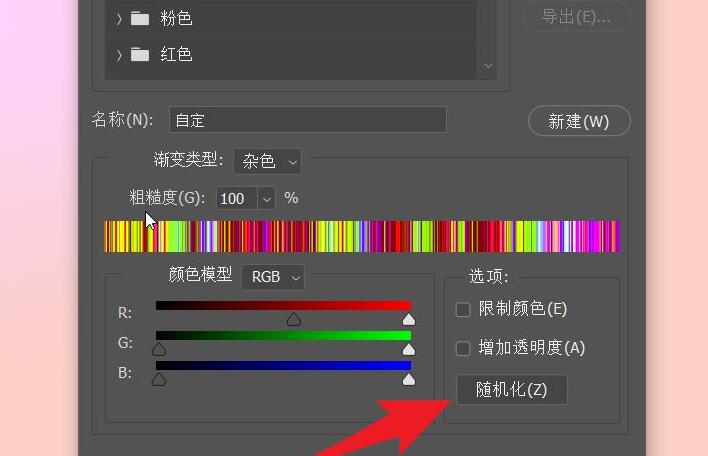
|
本站电脑知识提供应用软件知识,计算机网络软件知识,计算机系统工具知识,电脑配置知识,电脑故障排除和电脑常识大全,帮助您更好的学习电脑!不为别的,只因有共同的爱好,为软件和互联网发展出一分力! 还不知道ps2021是如何随机选用杂色渐变的吗?那么还不知道的朋友就赶快来看看小编带来的这篇文章吧,这篇文章;讲的就是关于ps2021随机选用杂色渐变教程哦。 首先,在ps2021中打开一张需要添加渐变效果的图片,打开渐变工具。 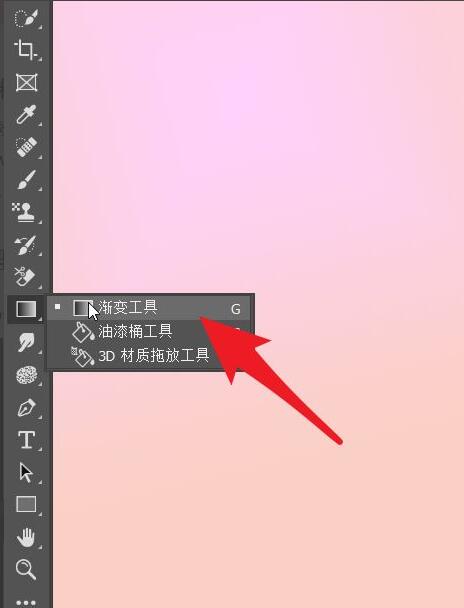 然后,在工作栏中找到箭头所指的按钮,点击进入渐变编辑页面。 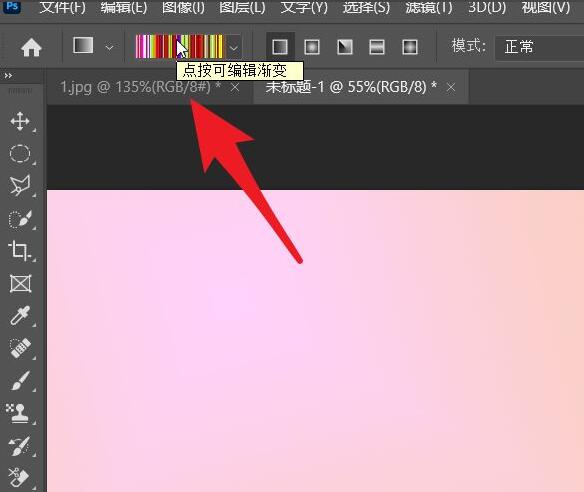 箭头所指的渐变类型处,点击一下拉箭头,然后选择杂色渐变。 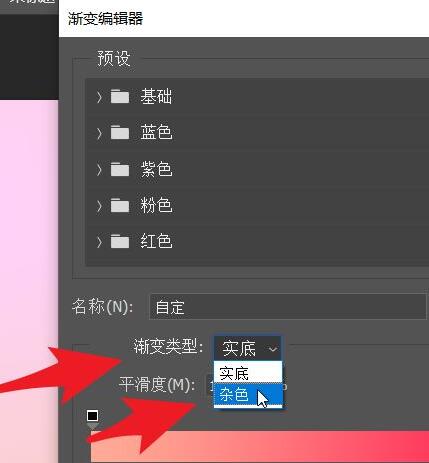 下图就是杂色渐变的效果展示。点击更改粗糙度。下图设置为100%。 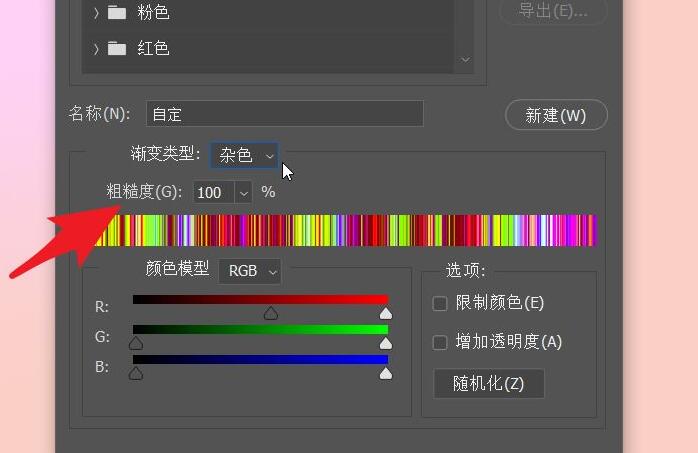 想要更改杂色渐变的填充效果。可以点击右下角的随机化。 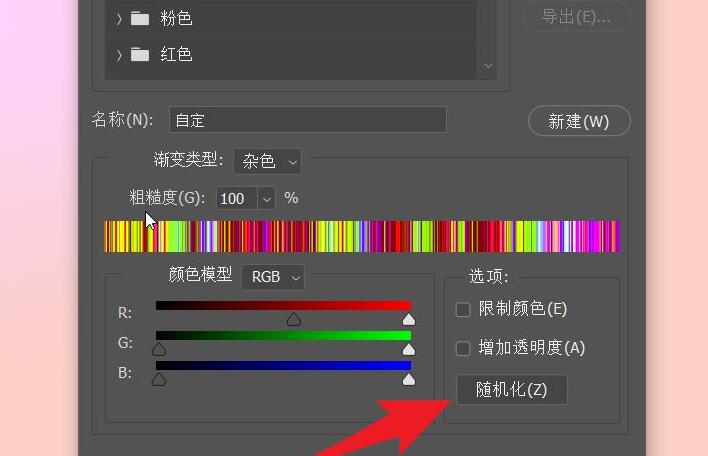 此时可以预览效果后,点击确定按钮,进入渐变应用。 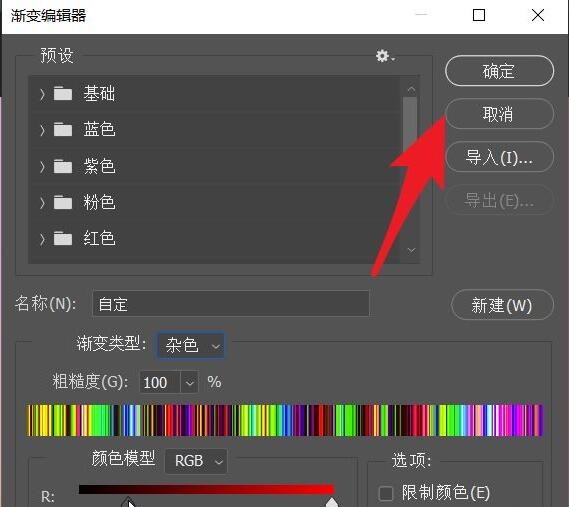 下面就是文档填充杂色见面后的效果。可以根据实际的情况进行应用。 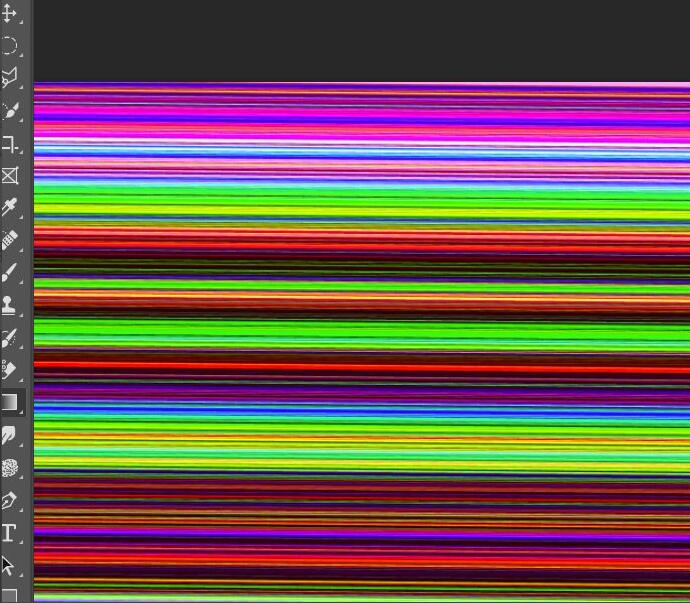 以上就是小编带来的ps2021随机选用杂色渐变教程,感兴趣的朋友不要错过哦。 学习教程快速掌握从入门到精通的电脑知识 |
温馨提示:喜欢本站的话,请收藏一下本站!